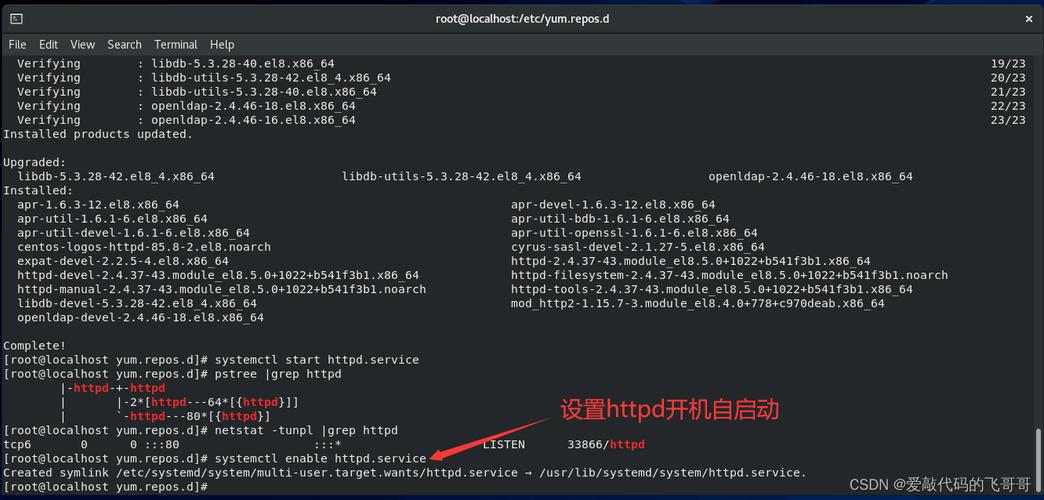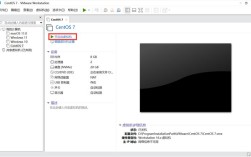CentOS是一款开源的Linux操作系统,广泛应用于服务器、云计算和虚拟化环境中,以下是在CentOS上搭建开发环境的步骤:
| 步骤 | 描述 |
| 1 | 新建虚拟机:打开VirtualBox或VMware等虚拟机软件,选择“新建”来创建一个新的虚拟机。 |
| 2 | 设置虚拟机参数:选择合适的虚拟机硬件兼容性、内存大小、网络模式(如NAT)等参数。 |
| 3 | 安装CentOS系统:下载CentOS系统的ISO文件,通过虚拟机软件挂载到虚拟机上,并启动虚拟机进行系统安装。 |
| 4 | 配置系统安装信息:包括时区、键盘布局、语言支持等。 |
| 5 | 选择软件包组:根据需求选择“最小安装”或“开发及生成工作站”等软件包组。 |
| 6 | 设置磁盘分区:选择本地标准磁盘,根据实际情况添加磁盘分区。 |
| 7 | 配置KDUMP和网络:启用kdump功能,并设置主机名和网络配置。 |
| 8 | 开始安装:点击“开始安装”,等待系统安装完成。 |
| 9 | 设置ROOT密码和用户:输入root用户密码,并创建普通用户。 |
| 10 | 重启并进入系统:安装完成后,重启虚拟机,进入CentOS系统。 |
| 11 | 安装图形界面(可选):如果需要图形界面,可以使用yum命令安装X Window System和GNOME或KDE桌面环境。 |
| 12 | 配置网络:查看宿主机的网段,配置虚拟机网卡为静态IP地址,并确保网络连接正常。 |
| 13 | 配置主机名和hosts文件:修改/etc/hostname和/etc/hosts文件,设置主机名和IP地址映射。 |
| 14 | 安装必要软件:如gcc、make、vim等常用开发工具。 |
| 15 | 优化系统性能:如更新yum源、调整文件描述符大小、去除不必要的开机自启动服务等。 |
FAQs
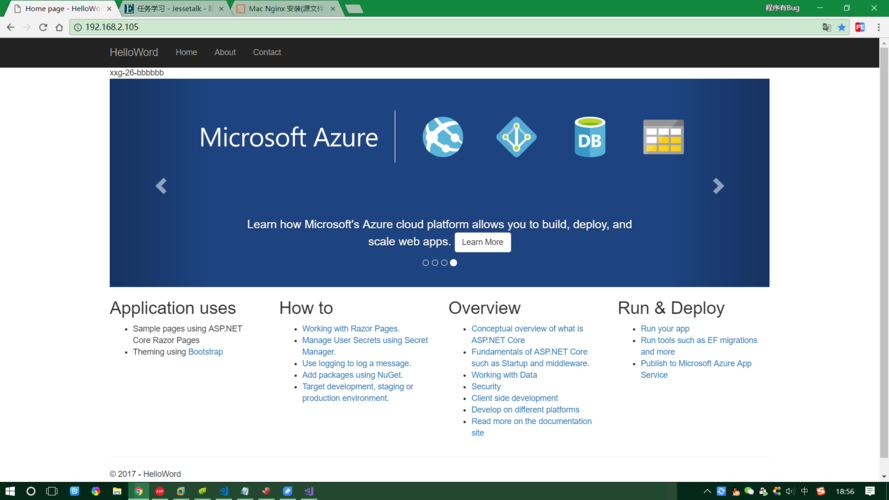
Q1: CentOS系统中如何安装图形界面?
A1: 在CentOS中,可以通过以下命令安装图形界面:
- yum groupinstall "X Window System"
- yum groupinstall "GNOME Desktop Environment"
- 或者安装KDE桌面环境
- yum groupinstall "KDE (K Desktop Environment)"
安装完成后,可以通过修改/etc/inittab文件来设置系统默认进入图形桌面模式。
Q2: 如何在CentOS中配置静态IP地址?
A2: 在CentOS中,可以通过编辑网卡配置文件来设置静态IP地址,找到网卡配置文件,通常位于/etc/sysconfig/networkscripts/目录下,文件名类似于ifcfgenp0s3,使用文本编辑器打开该文件,修改或添加以下配置:
- BOOTPROTO=static
- ONBOOT=yes
- IPADDR=192.168.1.123
- NETMASK=255.255.255.0
- GATEWAY=192.168.1.1
- DNS1=192.168.1.1
- DNS2=8.8.8.8
保存文件后,重启网络服务使配置生效:
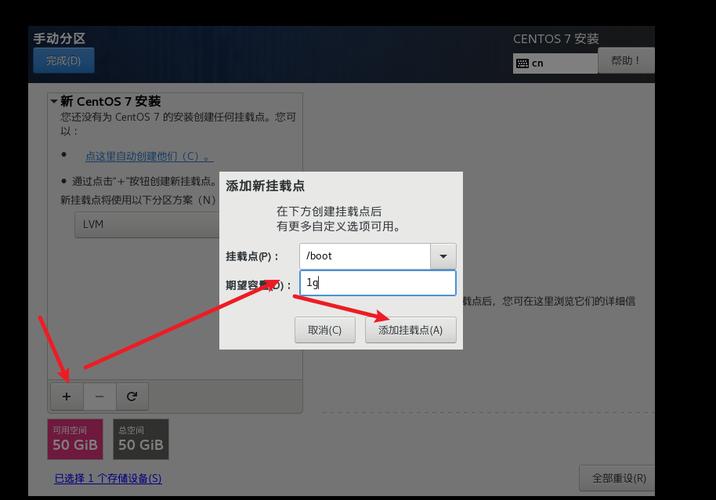
- service network restart
之后,可以使用ip addr和ping命令检查网络配置是否正确。